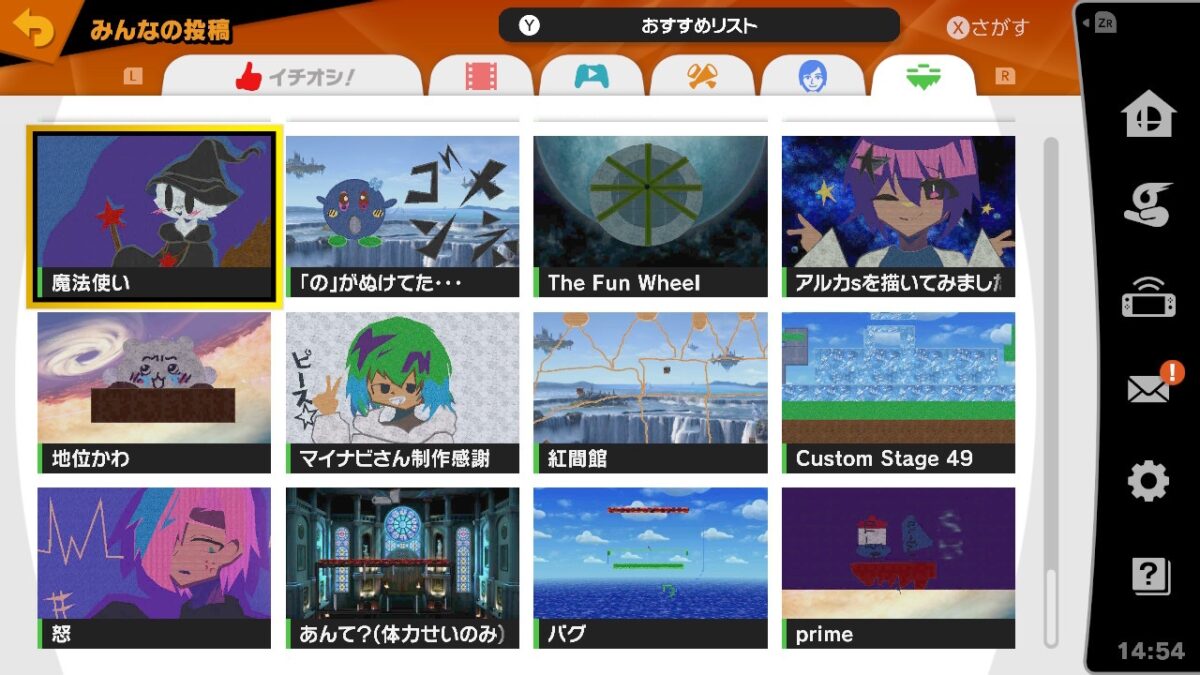- スマブラSPでステージ検索ができない
- 「ID」の入力がどこかわからない
- 保存したステージの遊び方を知りたい
スマブラで他人が作った「自作ステージ」を遊ぶ方法をご紹介します。
検索のしかたやIDの入力方法を知りたい方は、ぜひ参考にしてください。
【手順】IDの検索方法

ステージIDの入力画面を出す手順をご説明します。
「どこでIDを入力すれば分からず困っている」
という方向けに、画像も貼っているので、一緒に見ていきましょう。
手順1:「オンライン」を選択

まずはメニュー画面から、「オンライン」を選んでAボタンを押します。
手順2:「みんなの投稿」を選択

次に、メニューの中から「みんなの投稿」を選んでAボタンを押しましょう。
手順3:「Xボタン」を押す

ここで「Xボタン」を押すと、IDの入力画面に移ります。
また、ランダムにステージを探したい場合は、Rボタンを5回押すと色々なステージが出てくるので、そこから好きなものを探してみてください。
手順4:「IDを入力」を選択

「IDを入力」を選んで、遊びたいステージのIDを入力すると検索できます。
他にもキーワードや条件を指定することで、ざっくりとした探し方も出来るようになっています。
例えば、「マリオ」とか「4人用ステージ」などといったように、好きなシチュエーションに合わせて検索ができるので、ぜひ試してみてください。
手順5:さっそくプレイしてみよう

ステージを選んだら「保存」をすることで、いつでも遊べるようになります。
保存の前に「ためす」ことも出来るので、気軽に遊んでみましょう。
保存したステージの遊び方

一度「保存」したステージは、いつでも「大乱闘」モードで選んで遊ぶことができます。
オンラインでフレンドと遊ぶことも出来るので、色々なおもしろステージを保存しておきましょう。

また、「メニュー画面」→「いろんなあそび」→「ステージ作り」から、保存したステージの確認ができます。
編集で手を加えたり、中の仕組みをのぞいてみたりと、自分好みにカスタマイズして楽しむのも良いでしょう。
まとめ

以上、スマブラSPのステージID入力方法と、自作ステージの遊び方についてでした。
知ってしまえば手順は少なく、簡単に遊ぶことが出来ます。
普通のステージに飽きてきたら、面白いステージを探して楽しんでみてください。
きっと、フレンドと戦えば盛り上がること間違いなし!
また、オススメのステージのIDがあれば、ぜひコメント欄にお願いします。
それでは、別の記事でまたお会いしましょう。
ご精読ありがとうございました。